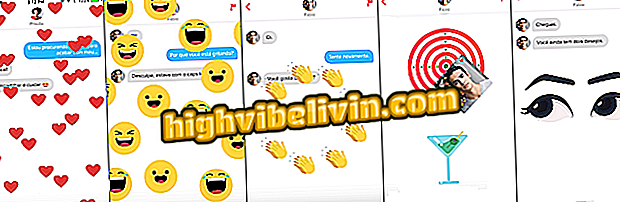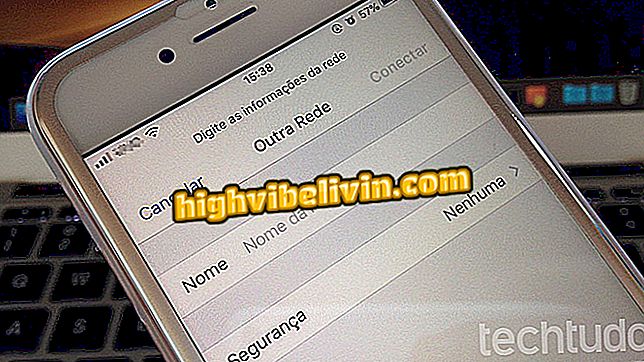Как получить доступ к файлам с ПК на телефоне Android; приложение использует сеть Wi-Fi
Android Samba Client - это приложение Google, которое позволяет вам получать доступ к файлам с вашего компьютера на вашем телефоне Android. Программа использует протокол Samba (SMB) для соединения ПК и смартфона, позволяя мобильному устройству получать доступ к фотографиям, видео и другим файлам с рабочего стола с мобильного устройства.
Таким образом, приложение создает ярлык для персонального компьютера непосредственно в проводнике файлов Android, что упрощает просмотр важных документов. Единственное требование - оба устройства находятся в одной сети Wi-Fi. Узнайте, как настроить.

Узнайте, как получить доступ к файлам со своего компьютера на телефоне с помощью приложения Android Samba Client.
Вы собираетесь путешествовать? Facebook трюки найти лучшие скрипты на Android
Шаг 1. На ПК с Windows перейдите в папку, к которой вы хотите предоставить общий доступ, щелкните правой кнопкой мыши значок и получите доступ к свойствам.

Создайте папку с файлами и получите доступ к свойствам в Windows
Шаг 2. На вкладке «Общий доступ» нажмите «Расширенный обмен».

Доступ к расширенному обмену в Windows
Шаг 3. Выберите «Добавить» и создайте простое имя для вашей папки в сети, например «файлы». Нажмите «ОК».

Создать имя для папки в сети в Windows
Шаг 4. Затем перейдите в «Разрешения» и разрешите «Полный доступ», чтобы открывать, создавать и удалять файлы из папки компьютера с мобильного телефона. Дайте «ОК», пока не вернетесь к экрану свойств.

Предоставить разрешение на редактирование файлов в папке в Windows
Шаг 5. Запишите сетевой путь к вашей общей папке.

Скопируйте путь к папке на компьютер
Шаг 6. Загрузите и установите Android Samba Client на свой телефон Android. В выделенном поле введите адрес, указанный в шаге 5.
По умолчанию Windows запрашивает пароль для доступа к общим папкам. Введите имя вашего компьютера в поле «Домен» и используйте логин и пароль вашего ПК в других полях. Если у вас есть учетная запись Microsoft, связанная с вашим компьютером, используйте адрес электронной почты и пароль своей учетной записи. В конце коснитесь Mount.

Доступ к общей папке на телефоне Android
Шаг 7. Автоматически Android отобразит содержимое папки ПК на экране вашего смартфона. Свободно открывайте, перемещайте, удаляйте и создавайте новые файлы в каталоге, если телефон находится в той же сети Wi-Fi. Откройте боковое меню проводника и убедитесь, что в вашей общей папке теперь есть новый ярлык.

Доступ к компьютерным файлам по сети в ярлыке на Android
Приложение Android Samba Client позволяет повторить процесс добавления других папок с разных компьютеров на телефон Android. Таким образом, вы можете создать свободную зону для отправки и получения файлов с ПК по локальной сети без необходимости подключения к Интернету.
Как подключить сотовый телефон к ПК? Откройте для себя на форуме.